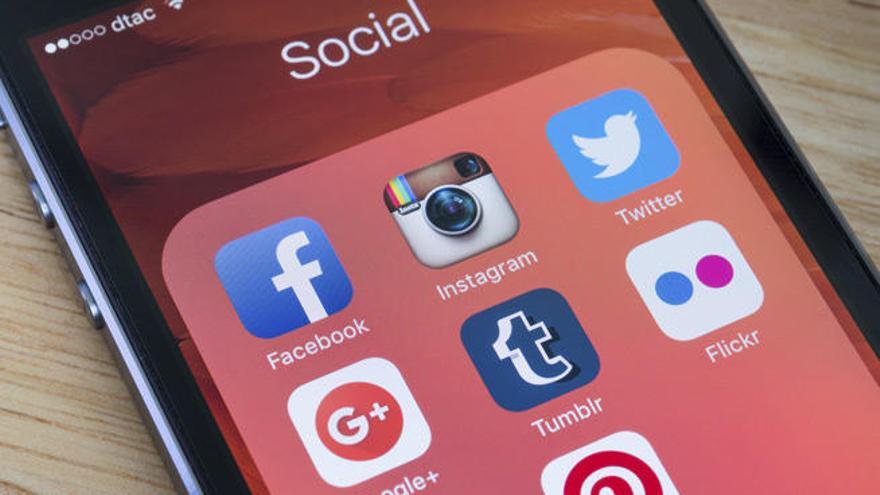Las redes sociales van ligadas al día a día de la gente. Todo el mundo tiene una cuenta en una red social, o mensajería instantánea, que utiliza con más o menos regularidad para ponerse en contacto con la gente, compartir cosas o simplemente para estar al día de las noticias. Pero, ¿qué pasa si has creado algún perfil que ya no usas o no tienes intención de usar más? ¿Se queda ahí para siempre? Tranquilo, puedes borrarlo.
Lo habitual entre aquellos que están más o menos al día con Internet y sus novedades es crearse cuentas en redes sociales solo por el mero hecho de tenerlas o por probar la novedad que está empezando a tener gran auge. Este tipo de cuentas, si el asunto no acaba cuajando, tienden a quedarse en la plataforma, ya que la mayoría de la gente no se molesta en borrarlas o no sabe cómo, algo que no es buena idea porque, aunque no se use, esa cuenta está ligada a unos datos personales expuestos en Internet de forma más o menos pública.
También puede ocurrir que uno no se sienta cómodo usando la red social, que viva alguna mala experiencia --el acosos siempre hay que mantenerlo a raya y denunciarlo cuanto antes-- o que simplemente se sienta tan dependiente de estas plataformas que quiera poner un 'stop' a su uso. En todas estas situaciones en las que no se quiere seguir utilizando la cuenta, lo mejor, una vez más, es borrarla.
Si quieres saber cómo eliminar cualquiera de tus cuentas en redes sociales para que no quede ni rastro de ti ni de lo que has compartido, esta guía te ayudará para que puedas seguir paso a paso el camino hasta lograr tu objetivo.
Como muchas redes sociales, tiene la opción de desactivar la cuenta o de borrarla. La primera, mientras está activada, no deja que otros usuarios te encuentren ni vean qué escribiste o compartiste; la segunda, elimina toda tu información de un plumazo. Si quieres desconectar solo durante un tiempo, desactivar la cuenta es lo ideal, pero si estás totalmente seguro de que quieres desaparecer, borrarla es tu opción.
Para desactivar la cuenta, tienes que ir a Configuración en el desplegable que resulta de pulsar la flecha que hay en la parte superior derecha de la pantalla en el ordenador, al lado del candado. Una vez ahí vea a Seguridad > Desactivar tu cuenta > Editar > Desactivar tu cuenta. Para eliminar tu cuenta, la opción más directa es que pulses en este enlace del soporte de ayuda de Facebook y le des a “Eliminar mi cuenta”.
Se nota que Instagram es propiedad de Facebook, porque también ofrece una opción para desactivar la cuenta temporalmente o para eliminarla directamente, ambas ejecutadas desde el inicio de sesión en un ordenador.
Para desactivar la cuenta, inicia sesión y pulsa en el icono del muñeco en la parte superior derecha que te llevará a tu perfil. Ahí haz clic en el botón de Editar perfil, y baja hasta la parte inferior de la pantalla donde pone “Desactivar mi cuenta temporalmente”. Sigue los pasos que se indican y tu cuenta estará rápidamente inhabilitada.
Twitter también desactiva o elimina tu perfil, pero de una forma diferente. Aquí, al contrario que en Facebook, solo hay una opción combinada: cuando vas a eliminar la cuenta, Twitter te dice que guarda tus datos de usuario durante 30 días, por si quieres reactivar tu perfil, pero una vez pasado ese tiempo, toda la información se borra definitivamente.
Para hacer el proceso, ve a Configuración, situado en el desplegable que sale de pulsar el icono de perfil de la parte derecha de la ventana del ordenador. Sin cambiar de la pestaña de Cuenta que se abre automáticamente, baja hasta encontrar Desactivar mi cuenta, lee la información y pulsa en el botón correspondiente para finalizar el proceso.
Borrar totalmente la cuenta de Google implica muchas cosas, no solo el hecho de que desaparezcan tus datos de Internet sin más. ¿Por qué? Porque Google es un conjunto de servicios, por lo que eliminar la cuenta al completo implica dejar de poder iniciar sesión en Gmail, Youtube, la tienda Google Play o el almacenamiento en la nube de Google Fotos.
Para empezar la eliminación tienes que ir a Mi cuenta, a la cual se accede pulsando en el cuadrado formado por nueve pequeños cuadrados que hay en la parte superior derecha de la pantalla del ordenador, al lado del icono de notificaciones. Ahí, ve a Preferencias de la cuenta > Eliminar tu cuenta o determinados servicios > Eliminar la cuenta de Google y los datos. Lee la información, marca las dos casillas que hay en la parte inferior y pulsa en “Eliminación de cuenta”.
La buena noticia es que si solo quieres ceñirte a Google+ o YouTube como redes sociales propiamente dichas, puedes hacerlo. Sigue el mismo proceso de Mi cuenta > Preferencias de la cuenta > Eliminar tu cuenta o determinados servicios y ahí elige “Eliminar productos”. Selecciona en la lista la red social que quieres eliminar, pulsa sobre el icono de papelera que hay a la derecha de cada una y sigue los pasos.
LinkedIn es una red social destinada al mundo laboral. Mucha gente tiende a crearse una cuenta como perfil profesional, pero un elevado tanto por ciento no la llega a usar, por lo que cerrar la cuenta es una buena opción --no vaya a ser que intenten contactar contigo y no des señales de vida por ahí, perdiendo oportunidades--.
Para borrar tu cuenta ve a Privacidad y configuración, situado en el desplegable que sale tan solo con pasar el ratón por tu fotografía de perfil de la parte superior derecha de la pantalla. Ahí ve a Suscripciones > Cerrar tu cuenta. Selecciona la opción que más se adapte a por qué quieres cerrar tu cuenta, dale a siguiente y completa los pasos para finalizar el proceso.